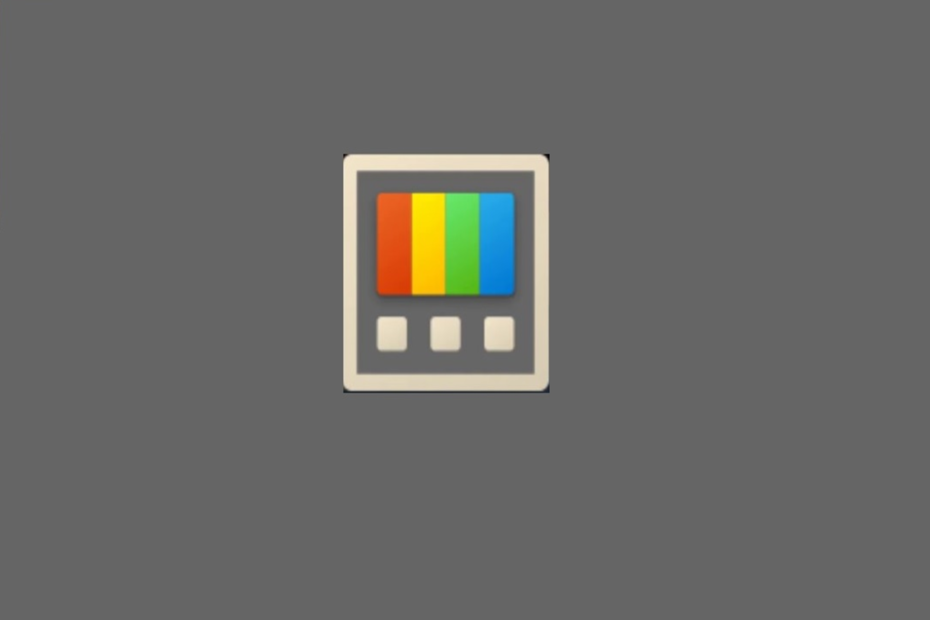- Windows 10-ის უფრო თანმიმდევრულ განახლებებს ენიჭება არაოფიციალური სახელი, როგორიცაა შემოქმედების შემოდგომის განახლება ან საიუბილეო განახლება. როგორც წესი, მათ უფრო დიდი ცვლილებები მოაქვთ ერთ დიდ განახლებაში.
- ზოგიერთმა ცვლილებამ შეიძლება გამოიწვიოს კონკრეტული კონფიგურაციების პრობლემები: თუ განახლებული ინტერნეტის მოქმედება შეწყვეტს მუშაობას, დაბრუნების ცვლილებები და შეასრულე მძღოლის განახლებები.
- Windows 10 განახლების პრობლემების განყოფილება აქ არის იმ შემთხვევაში, თუ რაიმე სხვა პრობლემა გაქვთ გამოწვეული ძირითადი ან სტანდარტული განახლებებით.
- ქსელში უამრავი გადაწყვეტილება არსებობს. ჩვენ ვამოწმებთ მათ და წარმოგიდგენთ საუკეთესოს ინტერნეტისა და ქსელის პროგრამული უზრუნველყოფის ცენტრი.
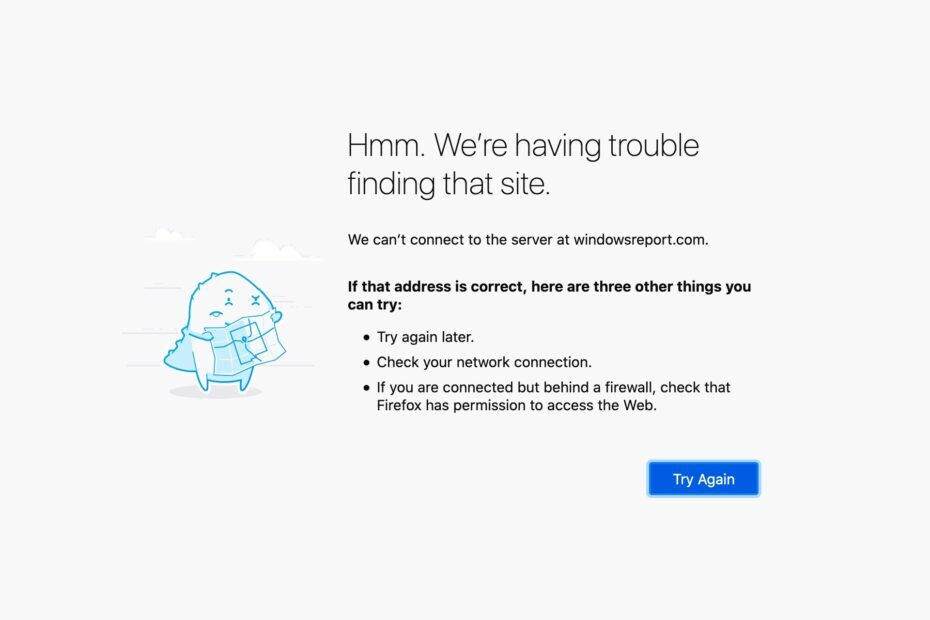
ეს პროგრამა თქვენს დრაივერებს განაგრძობს მუშაობას და ამით გიცავთ კომპიუტერის ჩვეულებრივი შეცდომებისა და აპარატურის უკმარისობისგან. შეამოწმეთ თქვენი ყველა მძღოლი ახლა 3 მარტივ ეტაპზე:
- ჩამოტვირთეთ DriverFix (დადასტურებული ჩამოტვირთვის ფაილი).
- დააჭირეთ დაიწყეთ სკანირება იპოვონ ყველა პრობლემატური მძღოლი.
- დააჭირეთ განაახლეთ დრაივერები ახალი ვერსიების მისაღებად და სისტემის გაუმართაობის თავიდან ასაცილებლად.
- DriverFix გადმოწერილია ავტორი 0 მკითხველი ამ თვეში.
ქსელთან დაკავშირებული პრობლემები Windows 10-ის თითქმის ნებისმიერ ვერსიაშია გავრცელებული და როგორც ჩანს საიუბილეო განახლება ან შემოდგომის შემქმნელთა განახლება არ არის გამონაკლისი. რამდენიმე მომხმარებელმა თქვა, რომ ვერ ახერხებენ ქსელთან დაკავშირებას ინტერნეტი Windows 10-ის უახლესი განახლების დაყენებისთანავე, ვეცდებით, დავეხმაროთ მათ ამ სტატიაში.
ქსელის პრობლემები შეიძლება გამოწვეული იყოს სხვადასხვა ფაქტორებით და სხვადასხვა მიზეზების გამო. ამრიგად, ჩვენ ვცდილობთ შეისწავლოთ რაც შეიძლება მეტი და შევადგინოთ საუკეთესო გამოსავალი, რომელიც იმედოვნებს, რომ გადაჭრის თქვენს პრობლემებს ინტერნეტით დაკავშირებისთანავე, შემოქმედების შემოდგომის განახლების დაყენების შემდეგ.
როგორ გადავჭრათ ქსელის პრობლემები შემოდგომის შემქმნელთა განახლებაში
გამოსავალი 1 - განაახლეთ დრაივერები
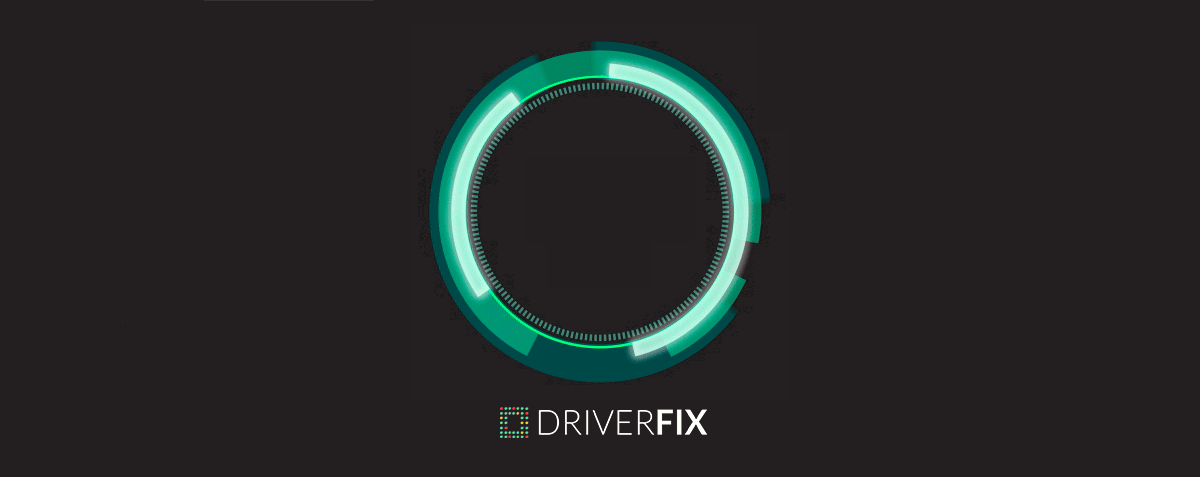
პირველი გამოსავალი და ყველაზე აშკარა გამოსავალი არის შემოწმება, განახლებულია თუ არა თქვენი დრაივერები და თავსებადია თუ არა Windows 10 Fall Creators Update. იმ შემთხვევაში, თუ ქსელის მოძველებული დრაივერი გაქვთ, არის შანსი, რომ ის უბრალოდ არ იმუშავებს განახლების დაინსტალირებისას, თავსებადობის პრობლემის ან გარკვეული კონფლიქტის გამო.
ავტომატიზირება ამ მოსაწყენი და მოსაწყენი ამოცანის გამოყენებით DriverFix. Windows Update– ით ნაპოვნი დრაივერები შეიძლება იყოს ზოგადი ან მოძველებული. ამან შეიძლება გამოიწვიოს ქსელის პრობლემები, მუშაობის დაკარგვა ან ფუნქციების დაკარგვა. ან მათ შეიძლება გამოიწვიოს შემოდგომის შემოქმედის განახლების ქსელის ზუსტი პრობლემები.
საქმის ერთ-ერთი გზაა მწარმოებლის ვებსაიტის მონახულება და მძღოლის მონახულება, რომელიც შეესაბამება თქვენს მოდელს და ვინდოუსის ვერსიას. და გაიმეორეთ ეს თითოეული მოწყობილობისთვის.
ან, უბრალოდ, საშუალებას მისცემთ DriverFix– ს თქვენი ყველა მოწყობილობის სკანირების ჩატარების საშუალება, ინტერნეტში მოძებნოთ უახლესი ინფორმაცია ვერსიები, რომლებიც ეხება თქვენს სისტემას და დადასტურების შემდეგ განახორციელეთ განახლებები ყველა დრაივერზე, რომლებიც საჭიროა ის

DriverFix
უკიდურესად მსუბუქი ინსტრუმენტი, რომელიც ავტომატურად აფიქსირებს და ანახლებს ნებისმიერ დრაივერს, მათ შორის ქსელურ ბარათებს, შეუთავსებლობის გამოსასწორებლად.
ეწვიეთ ვებგვერდს
გამოსავალი 2 - შეამოწმეთ თვითმფრინავის რეჟიმის პარამეტრები
არსებობს შესაძლებლობა, რომ შემოქმედების შემოდგომის განახლებამ თქვენს კომპიუტერში რამდენიმე პარამეტრი შეცვალა და თქვენ უნდა შეცვალოთ ისინი, რომ ინტერნეტ – კავშირი კვლავ იმუშაოს.
პირველი, რაც უნდა შეამოწმოთ არის თუ არა ჩართული თვითმფრინავის რეჟიმი. თუ ეს რეჟიმი ჩართულია, დავალების ზოლში შეამჩნევთ პატარა თვითმფრინავის ხატულას, იქ, სადაც უნდა იყოს თქვენი ქსელი ან უსადენო ხატი. იმ შემთხვევაში, თუ არ იცით, როგორ გამორთოთ თვითმფრინავის რეჟიმი, გააკეთეთ შემდეგი:
- გადადით პარამეტრების აპში
- ახლა გადადით ქსელში და ინტერნეტში> თვითმფრინავის რეჟიმში
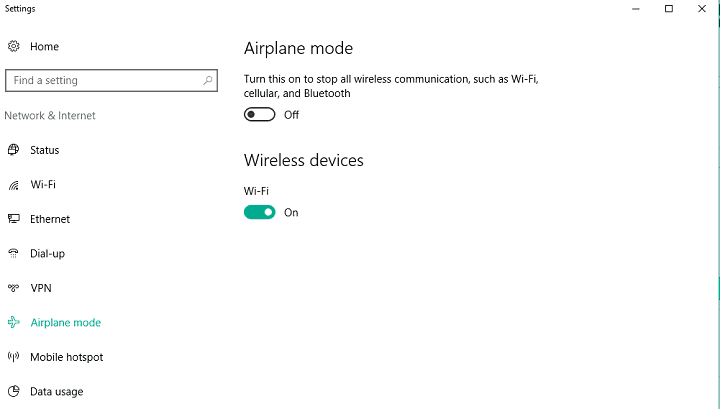
- დარწმუნდით, რომ თვითმფრინავის რეჟიმის ოფცია გამორთულია და უსადენო მოწყობილობების ვარიანტი ჩართულია
თვითმფრინავის რეჟიმის გამორთვის შემდეგ, ინტერნეტთან დაკავშირება გექნებათ. ამასთან, თუ თვითმფრინავი იყო ინტერნეტის პრობლემების მიზეზი, უნდა სცადოთ ქვემოთ ჩამოთვლილი რამდენიმე გადაწყვეტილება.
გამოსავალი 3 - აწარმოეთ ქსელის პრობლემების მოსაგვარებელი პროგრამა
ვინდოუსი 10საკუთარი სადიაგნოსტიკო ინსტრუმენტი, Windows Troubleshooter შეიძლება გამოყენებულ იქნას სისტემასთან დაკავშირებული სხვადასხვა პრობლემების გადასაჭრელად, ქსელის სხვადასხვა პრობლემების ჩათვლით. ქსელის პრობლემების გადასაჭრელად გასაშვებად გააკეთეთ შემდეგი:
- გადადით ძებნაზე, აკრიფეთ პრობლემების მოსაგვარებლადდა ღია Დიაგნოსტიკა
- ახლა, ქსელისა და ინტერნეტის ქვეშ, დააჭირეთ ინტერნეტთან დაკავშირებას
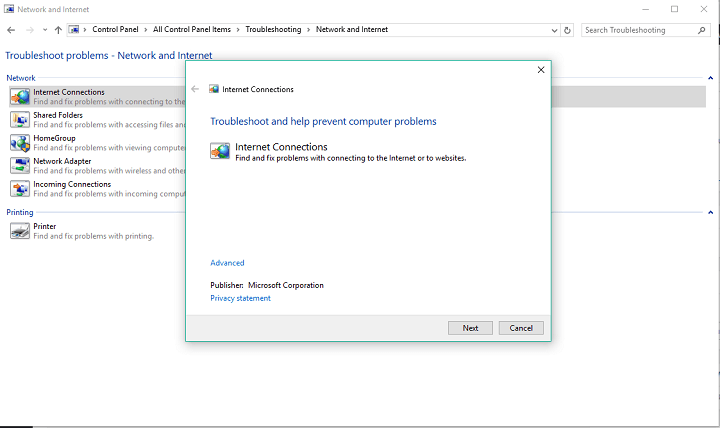
- ოსტატი ავტომატურად გაუშვებს და თქვენს კომპიუტერში დაასკანირებს ქსელის პოტენციურ პრობლემებს.
- რაიმე საკითხის აღმოჩენის შემთხვევაში, ოსტატი შეეცდება მათ მოგვარებას
- ოსტატის დასრულების შემდეგ, გადატვირთეთ კომპიუტერი
Windows Troubleshooter- ის გაშვების შემდეგ, შეეცადეთ კიდევ ერთხელ დაუკავშირდეთ ინტერნეტს, თუ ვერ შეძლებთ ქვემოთ ჩამოთვლილი გადაწყვეტილებების მოსინჯვას.
გამოსავალი 4 - TCP / IP დასტის გადაყენება
Windows 10-ში ქსელის სხვადასხვა საკითხის ერთ-ერთი ყველაზე გავრცელებული გადაწყვეტა არის TCP / IP დასტის გადაყენება. თუ არ ხართ დარწმუნებული, თუ როგორ უნდა შეასრულოთ ეს ქმედება, მიჰყევით ამ ინსტრუქციას:
- მარჯვენა ღილაკით დააჭირეთ ღილაკს დაწყება მენიუ და აირჩიეთ ბრძანების სტრიპტიზი (ადმინისტრატორი)
- შეიყვანეთ შემდეგი სტრიქონები ბრძანების სტრიქონში და დააჭირეთ ღილაკს Enter თითოეული მათგანის შემდეგ:
- netsh int ip გადატვირთვა
- netsh int tcp კომპლექტი heuristics გამორთულია
- netsh int tcp მითითებული გლობალური ავტომატური დონის = გამორთულია
- netsh int tcp კომპლექტი გლობალური rss = ჩართულია
- გადატვირთეთ კომპიუტერი და ნახეთ, ახლა შეძლებთ WiFi- სთან დაკავშირებას
მიუხედავად იმისა, რომ ეს გამოსავალი ბევრ შემთხვევაში ნამდვილად შეიძლება სასარგებლო იყოს, ეს არ ნიშნავს, რომ ის ნამდვილად გამოასწორებს თქვენს პრობლემას ქსელის პრობლემები, ასე რომ, თუ თქვენ ჯერ კიდევ ვერ დაუკავშირდებით ინტერნეტს, კიდევ რამდენიმე გამოსავალი გვაქვს შენთვის.
გამოსავალი 5 - გამორთეთ Firewall
Windows Firewall– მა შეიძლება ზოგჯერ გამოიწვიოს სხვადასხვა პრობლემები, მათ შორის ქსელის სხვადასხვა პრობლემები. ამრიგად, Fall Creators Update- ის შესრულების შემდეგ, ეს საუკეთესო გამოსავალია Windows Firewall- ის დროებით გამორთვისთვის და თუ შეგიძლიათ ამის შემდეგ შეძლოთ ინტერნეტთან დაკავშირება. თუ არ ხართ დარწმუნებული, თუ როგორ უნდა გამორთოთ Windows Firewall, მიჰყევით ამ ინსტრუქციას:
- გადადით Search- ზე, აკრიფეთ firewall და გახსენით Windows Firewall
- ახლა, დააჭირეთ გამორთეთ ან ჩართეთ Windows Firewall
- გადადით Windows Firewall– ის გამორთვაზე

ამასთან, თუ დაადგინეთ, რომ Windows Firewall– მა რეალურად არ გამოიწვია ქსელის პრობლემები, რეკომენდებულია მისი ისევ ჩართვა. მიუხედავად იმისა, რომ ზოგჯერ შეიძლება გაღიზიანდეს, Windows Firewall ძალიან სასარგებლო თვისებაა და თქვენს კომპიუტერში უსაფრთხოდ მუშაობას ეხმარება.
გამოსავალი 6 - შეასრულეთ სხვა გადაწყვეტილებები
თუ თქვენ სცადეთ ზემოთ ჩამოთვლილი ყველა გამოსავალი, და მაინც ვერ მოახერხეთ თქვენი Fall Creator Update ქსელის მოგვარება პრობლემები არ ინერვიულოთ, რადგან Windows– ში ქსელის პრობლემების მოსაგვარებლად კიდევ ბევრი რამის გაკეთება შეიძლება 10. რამდენიმე ხნის წინ, ჩვენ დავწერეთ სტატია, სადაც ვცდილობდით Windows 10 – ში გაეშუქებინა ინტერნეტის ყველა შესაძლო პრობლემა. ასე რომ, შეამოწმეთ რომ სტატია კიდევ უფრო მეტი გადაწყვეტილების მისაღებად, და იმედია, ერთი მათგანი პრობლემას შეგიწყობთ.
დაახლოებით ეს, ჩვენ ვიმედოვნებთ, რომ ჩვენი გადაწყვეტილებები დაგეხმარებათ შემოდგომის შემქმნელთა განახლებით გამოწვეული ინტერნეტის პრობლემის მოგვარებაში. იმ შემთხვევაში, თუ თქვენ გაქვთ რაიმე კომენტარი, კითხვა ან წინადადება, უბრალოდ შეგვატყობინეთ ქვემოთ მოცემულ კომენტარებში.